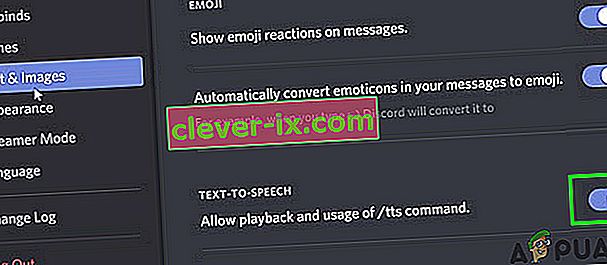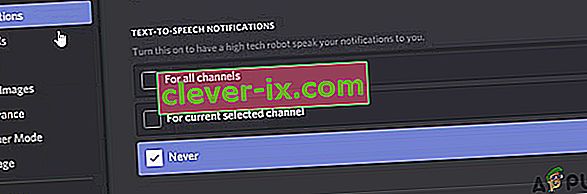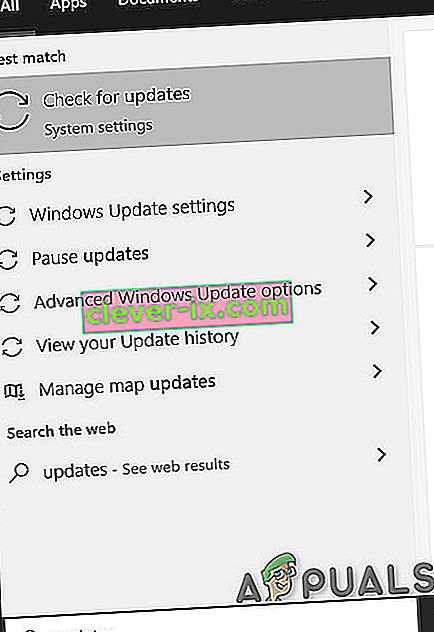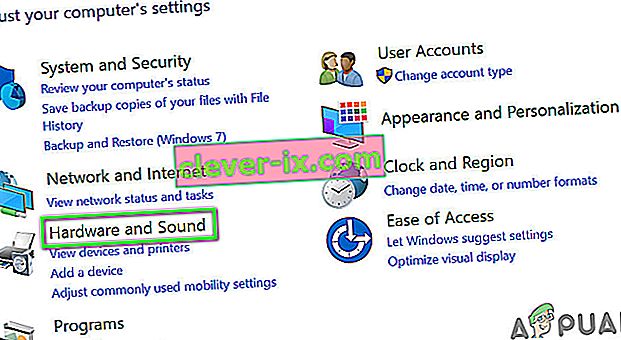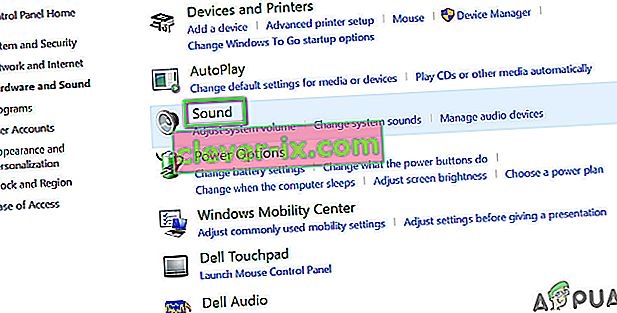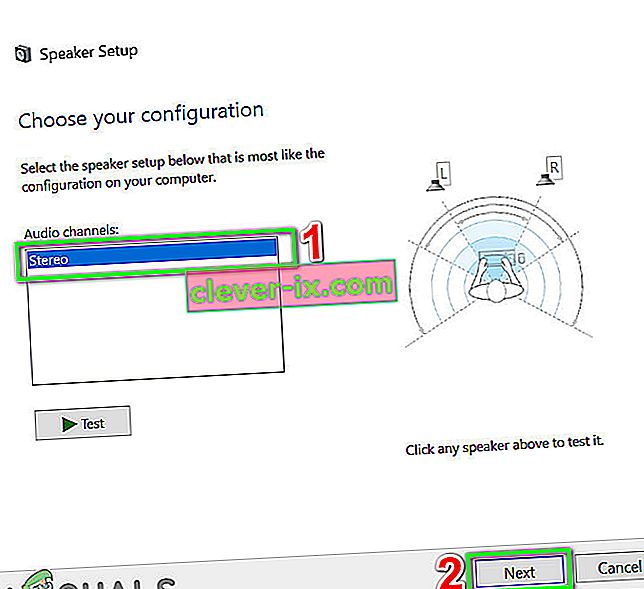Převod textu na řeč (TTS) v aplikaci Discord může přestat fungovat kvůli zastaralému systému Windows a může se také objevit, pokud používáte jinou konfiguraci reproduktorů než Stereo. TTS také nemusí fungovat, pokud jsou oznámení TTS nastavena na Nikdy.
Discord (aplikace VoIP) se používá pro chatování a je k dispozici v desktopové a mobilní verzi. Discord TTS se používá k přehrávání zpráv v chatu na desktopové verzi, protože TTS nefunguje na mobilní verzi Discord. Hlas Discord TTS lze v aplikaci změnit na různé zvuky a akcenty. Ale někdy tato funkce TTS přestane fungovat a uživatel v chatu neslyší zvuky botů TTS.
Toto je velmi častý problém v aplikacích Discord a lze jej opravit pomocí jednoduchých řešení. Než vyzkoušíte řešení, ujistěte se, že používáte aktualizovanou verzi aplikace Discord.
Zakázat a povolit převodu textu na řeč v nesouladu
Discord TTS nefunguje může být výsledkem jednoduché komunikace nebo závady softwaru. Chcete-li to vyloučit, bude dobré vypnout TTS a poté jej znovu zapnout. Tím se resetují všechna dočasná nastavení a konfigurace uložené v aplikaci.
- Spusťte aplikaci Discord.
- Kliknutím na ikonu Cog umístěnou napravo od uživatelského panelu (těsně pod oknem kanálu) otevřete uživatelské nastavení .
- Nyní vyberte Text a obrázky .
- Nyní v pravém podokně okna přejděte dolů na Text to Speech
- Nyní vypněte přepínač Povolit přehrávání a použití příkazu / tts .
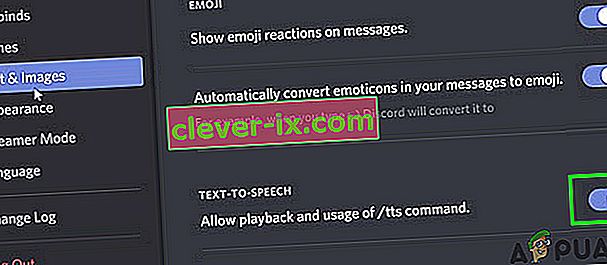
- Uložte změny a ukončete program Discord.
- Nyní znovu spusťte program Discord a opakováním výše uvedených kroků povolte TTS v programu Discord.
- Jakmile je TTS zapnutý, zkontrolujte, zda TTS v Discord funguje dobře.
Změňte možnost „Nikdy“ v oznámeních TTS
Pokud jste pro oznámení Text to Speech vybrali Nikdy, nebude v Discordu z robotu TTS vycházet žádný zvuk. Změna této možnosti může vyřešit váš problém na další dvě možnosti, tj. Pro všechny kanály nebo Pro aktuální vybraný kanál může problém vyřešit. Další podrobnosti jsou uvedeny níže:
- Otevřete Nastavení uživatele jako otevřené v řešení 1.
- Nyní v levém podokně okna klikněte na „ Oznámení “.
- V pravém podokně okna přejděte k Oznámení převodu textu na řeč . Zobrazí se tři možnosti: Pro všechny kanály , f nebo aktuálně vybraný kanál , a nikdy .
- Pro všechny kanály : Zprávy libovolného kanálu libovolného serveru se budou přehrávat v TTS bez ohledu na to, zda je použit nebo není použit příkaz TTS.
- Pro aktuálně vybraný kanál : V TTS se budou přehrávat pouze zprávy z aktuálního kanálu.
- Změňte možnost z Nikdy na Pro všechny kanály nebo Pro aktuální vybraný kanál .
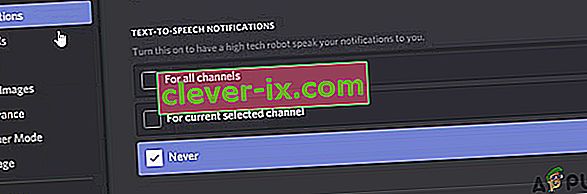
- Uložte změny a ukončete program Discord.
- Nyní znovu spusťte program Discord a zkontrolujte, zda TTS funguje dobře.
Aktualizujte systém Windows na nejnovější verzi
Windows jsou často aktualizovány, aby opravovaly chyby a zlepšovaly výkon. Možná, že chyba, které čelíte, již byla opravena v nejnovější verzi systému Windows. Kromě toho existuje řada případů konfliktu verze systému Windows s verzí aplikace Discord nainstalovanou v počítači. V takovém případě může problém vyřešit aktualizace systému Windows na nejnovější verzi.
- Zavřete Discord a ukončete jeho úkol také od správce úloh (Windows + R a 'taskmgr').
- Stiskněte klávesu Windows a zadejte Aktualizovat . Poté ve výsledcích hledání vyberte Zkontrolovat aktualizace .
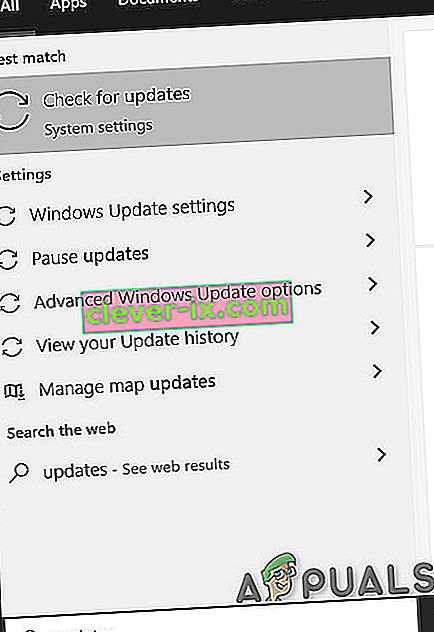
- Poté klikněte na tlačítko Zkontrolovat aktualizace .

- Pokud jsou k dispozici aktualizace, nainstalujte je a restartujte systém.
- Po restartování systému spusťte program Discord a zkontrolujte, zda TTS funguje dobře.
Změňte konfiguraci reproduktorů vašeho systému na stereofonní
Pokud používáte jinou konfiguraci reproduktorů než Stereo, nebude TTS fungovat. Toto je známá chyba v komunitě Discord. Technicky by to neměl být žádný rozdíl, ale zdá se, že tato možnost někdy koliduje se zvukem Discord. V takovém případě může problém vyřešit změna konfigurace reproduktoru na Stereo.
- Zavřít svár.
- Stiskněte klávesu Windows a zadejte Ovládací panely . Poté ve výsledcích hledání vyberte Ovládací panely .

- Poté otevřete Hardware a zvuk.
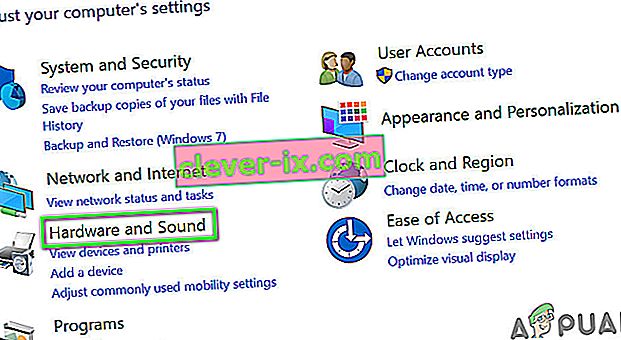
- Nyní klikněte na Zvuk .
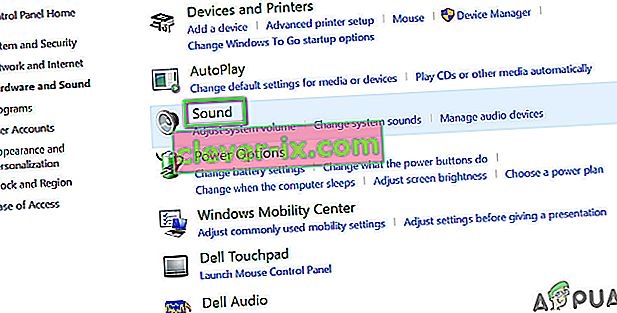
- Nyní vyberte reproduktory a klikněte na Konfigurovat .

- Nyní v části Zvukové kanály vyberte možnost Stereo a klikněte na Další .
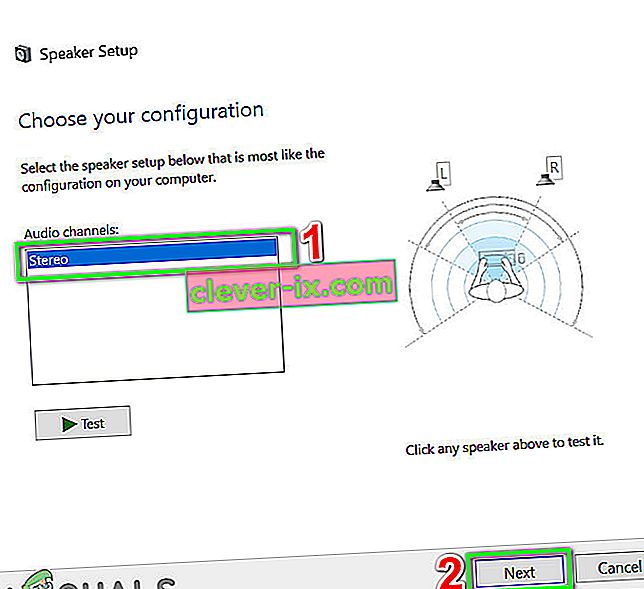
- Nyní podle pokynů na obrazovce dokončete proces konfigurace stereofonního zvuku a poté spusťte program Discord a zkontrolujte, zda TTS funguje dobře.
Pokud vám zatím nic nepomohlo, odinstalujte a znovu nainstalujte Discord . Pro dočasné řešení můžete použít Discord v Google Chrome .